วิธีเปลี่ยนที่อยู่ MAC บนอุปกรณ์ Android
เบ็ดเตล็ด / / November 28, 2021
ที่อยู่ MAC ย่อมาจากที่อยู่ Media Access Control เป็นหมายเลขประจำตัวที่ไม่ซ้ำสำหรับอุปกรณ์ที่รองรับเครือข่ายทั้งหมด และประกอบด้วยตัวเลข 12 หลัก โทรศัพท์มือถือทุกเครื่องมีหมายเลขที่แตกต่างกัน หมายเลขนี้มีความสำคัญต่ออุปกรณ์ของคุณในการเชื่อมต่ออินเทอร์เน็ตผ่านเครือข่ายเซลลูลาร์หรือ Wi-Fi หมายเลขนี้สามารถใช้เพื่อระบุอุปกรณ์ของคุณได้จากทุกที่ในโลก

สารบัญ
- วิธีเปลี่ยนที่อยู่ MAC บนอุปกรณ์ Android
- จำเป็นต้องเปลี่ยนอะไร?
- วิธีค้นหาที่อยู่ MAC ของคุณ
- จะเปลี่ยนที่อยู่ MAC ของคุณบน Android ได้อย่างไร?
- การเปลี่ยนที่อยู่ MAC บน Android โดยไม่ต้องเข้าถึงรูท
- การเปลี่ยนที่อยู่ MAC บน Android ด้วย Root Access
วิธีเปลี่ยนที่อยู่ MAC บนอุปกรณ์ Android
ไวยากรณ์ของที่อยู่นี้คือ XX: XX: XX: YY: YY: YY โดยที่ XX และ YY อาจเป็นตัวเลข ตัวอักษร หรือทั้งสองอย่างรวมกัน พวกเขาแบ่งออกเป็นสองกลุ่ม ตอนนี้ หกหลักแรก (แสดงด้วย X) ระบุผู้ผลิตของคุณ NIC (การ์ดอินเทอร์เฟซเครือข่าย)และหกหลักสุดท้าย (แสดงโดย Y) เป็นหมายเลขเฉพาะสำหรับโทรศัพท์ของคุณ ขณะนี้ผู้ผลิตอุปกรณ์ของคุณมักจะแก้ไขที่อยู่ MAC และโดยปกติแล้วผู้ใช้จะไม่เปลี่ยนแปลงหรือแก้ไข อย่างไรก็ตาม หากคุณกังวลเกี่ยวกับความเป็นส่วนตัวและต้องการปกปิดตัวตนของคุณในขณะที่เชื่อมต่อกับ Wi-Fi สาธารณะ คุณสามารถเปลี่ยนได้ เราจะพูดถึงเรื่องนี้ในบทความนี้
จำเป็นต้องเปลี่ยนอะไร?
เหตุผลที่สำคัญที่สุดในการเปลี่ยนแปลงคือความเป็นส่วนตัว ดังที่ได้กล่าวไว้ก่อนหน้านี้ เมื่อคุณเชื่อมต่อกับเครือข่าย Wi-Fi คุณสามารถระบุอุปกรณ์ของคุณโดยใช้ที่อยู่ MAC ของคุณ สิ่งนี้ทำให้บุคคลที่สาม (อาจเป็นแฮ็กเกอร์) เข้าถึงอุปกรณ์ของคุณได้ พวกเขาสามารถใช้ข้อมูลส่วนบุคคลของคุณเพื่อหลอกลวงคุณได้ คุณมีความเสี่ยงที่จะเปิดเผยข้อมูลส่วนตัวเมื่อคุณเชื่อมต่อกับ Wi-Fi สาธารณะ เช่น ที่สนามบิน โรงแรม ห้างสรรพสินค้า ฯลฯ
ที่อยู่ MAC ของคุณยังสามารถใช้เพื่อแอบอ้างเป็นคุณได้อีกด้วย แฮกเกอร์สามารถคัดลอกที่อยู่ MAC ของคุณเพื่อจำลองอุปกรณ์ของคุณ ซึ่งอาจนำไปสู่ผลที่ตามมาทั้งนี้ขึ้นอยู่กับว่าแฮ็กเกอร์ตัดสินใจทำอะไรกับมัน วิธีที่ดีที่สุดในการป้องกันตัวเองจากการตกเป็นเหยื่อของการกระทำที่มุ่งร้ายคือการซ่อนที่อยู่ MAC เดิมของคุณ
การใช้งานที่สำคัญอีกประการในการเปลี่ยนที่อยู่ MAC ของคุณคือช่วยให้คุณสามารถเข้าถึงเครือข่าย Wi-Fi บางเครือข่ายที่จำกัดเฉพาะที่อยู่ MAC เท่านั้น ด้วยการเปลี่ยนที่อยู่ MAC ของคุณเป็นที่อยู่ที่มีการเข้าถึง คุณยังสามารถเข้าถึงเครือข่ายดังกล่าวได้
วิธีค้นหาที่อยู่ MAC ของคุณ
ก่อนที่เราจะเริ่มต้นกระบวนการทั้งหมดในการเปลี่ยนที่อยู่ MAC ของคุณ ให้เราหาวิธีดูที่อยู่ MAC เดิมของคุณก่อน ผู้ผลิตของคุณเป็นผู้กำหนดที่อยู่ MAC ของอุปกรณ์ของคุณ และสิ่งเดียวที่คุณทำได้คือดูมัน คุณไม่ได้รับอนุญาตให้เปลี่ยนแปลงหรือแก้ไข ในการค้นหาที่อยู่ MAC ของคุณ เพียงทำตามขั้นตอนเหล่านี้
1. ไปที่ การตั้งค่า ของโทรศัพท์ของคุณ

2. ตอนนี้คลิกที่ เครือข่ายไร้สาย.

3. แตะที่ ตัวเลือก W-Fi.

4. หลังจากนั้นให้คลิกที่ สามจุดแนวตั้ง ที่มุมขวามือ

5. จากเมนูแบบเลื่อนลง ให้เลือก การตั้งค่า Wi-Fi ตัวเลือก.
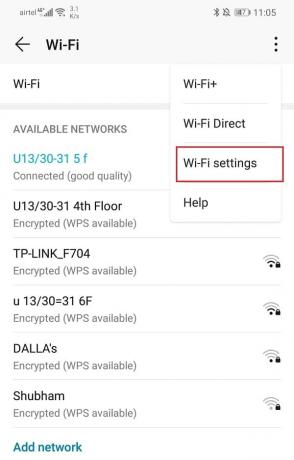
6. ตอนนี้คุณสามารถดู หมายเลขทางกายภาพ ของโทรศัพท์ของคุณ
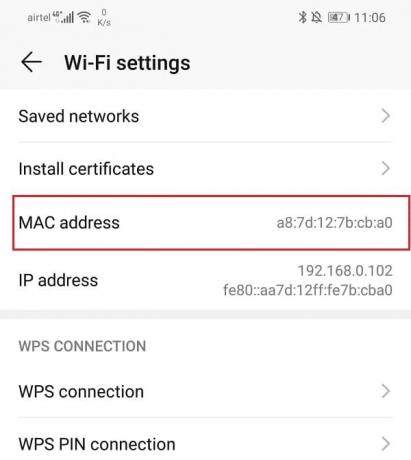
ยังอ่าน:3 วิธีในการลบ Bloatware Android Apps ที่ติดตั้งไว้ล่วงหน้า
จะเปลี่ยนที่อยู่ MAC ของคุณบน Android ได้อย่างไร?
คุณสามารถเปลี่ยนที่อยู่ MAC ของสมาร์ทโฟน Android ได้สองวิธี:
- ด้วยการเข้าถึงรูท
- ไม่มีการเข้าถึงรูท
ก่อนที่เราจะเริ่มต้นด้วยวิธีการเหล่านี้ คุณต้องตรวจสอบสถานะรูทของโทรศัพท์ของคุณ ซึ่งหมายความว่าคุณต้องตรวจสอบให้แน่ใจว่าอุปกรณ์ของคุณมีการเข้าถึงรูทหรือไม่ มันเป็นกระบวนการที่ง่ายมาก สิ่งที่คุณต้องทำคือดาวน์โหลดแอปตัวตรวจสอบรูทจาก Play Store คลิกที่นี่ เพื่อดาวน์โหลดแอปบนอุปกรณ์ของคุณ
เป็นฟรีแวร์และใช้งานง่ายมาก เพียงแตะไม่กี่ครั้ง แอปจะบอกคุณว่าโทรศัพท์ของคุณได้รับการรูทหรือไม่
สิ่งสำคัญที่คุณต้องจำไว้ก่อนที่จะเปลี่ยนที่อยู่ MAC ของคุณคือ ตัวเลขหกหลักแรกของที่อยู่ MAC ของคุณ เป็นของผู้ผลิตของคุณ อย่าเปลี่ยนตัวเลขเหล่านี้ มิฉะนั้น คุณอาจประสบปัญหาในภายหลังขณะเชื่อมต่อกับ Wi-Fi คุณจะต้องเปลี่ยนหกหลักสุดท้ายของที่อยู่ MAC ของคุณเท่านั้น ตอนนี้ ให้เราดูที่วิธีการต่างๆ ในการเปลี่ยนที่อยู่ MAC ของโทรศัพท์ของคุณ
การเปลี่ยนที่อยู่ MAC บน Android โดยไม่ต้องเข้าถึงรูท
หากโทรศัพท์ของคุณไม่มีการเข้าถึงรูท คุณสามารถเปลี่ยนที่อยู่ MAC ของคุณโดยใช้แอปฟรีที่เรียกว่า Android Terminal Emulator คลิกที่นี่ เพื่อดาวน์โหลดแอปจาก Play Store เมื่อคุณดาวน์โหลดแอปแล้ว เพียงทำตามขั้นตอนด้านล่างเพื่อเปลี่ยนที่อยู่ MAC ของคุณ
1. สิ่งแรกที่คุณต้องทำคือจดที่อยู่ MAC เดิมไว้ เราได้พูดคุยกันแล้วว่าคุณสามารถค้นหาที่อยู่ MAC เดิมของคุณได้อย่างไรในบทความก่อนหน้านี้ อย่าลืมจดตัวเลขไว้ที่ไหนสักแห่ง เผื่อจำเป็นต้องใช้ในอนาคต
2. จากนั้นเปิดแอปและพิมพ์คำสั่งต่อไปนี้: “แสดงลิงค์ไอพี”.
3. ตอนนี้คุณจะเห็นรายการและคุณต้องค้นหาชื่ออินเทอร์เฟซของคุณ มันมักจะเป็น 'wlan0’ สำหรับอุปกรณ์ Wi-Fi ที่ทันสมัยส่วนใหญ่
4. หลังจากนี้คุณต้องพิมพ์คำสั่งนี้: “ip link set wlan0 XX: XX: XX: YY: YY: YY" ที่ไหน 'wlan0' คือชื่อของการ์ดอินเทอร์เฟซของคุณและ "XX: XX: XX: YY: YY: YY" คือที่อยู่ MAC ใหม่ที่คุณต้องการใช้ ตรวจสอบให้แน่ใจว่าได้เก็บหกหลักแรกของที่อยู่ MAC ไว้เหมือนกัน เนื่องจากเป็นของผู้ผลิตอุปกรณ์ของคุณ
5. สิ่งนี้ควรเปลี่ยนที่อยู่ MAC ของคุณ คุณสามารถตรวจสอบได้โดยไปที่การตั้งค่า Wi-Fi แล้วดูที่อยู่ MAC ของคุณ
การเปลี่ยนที่อยู่ MAC บน Android ด้วย Root Access
ในการเปลี่ยนที่อยู่ MAC บนโทรศัพท์ที่มีการเข้าถึงรูท คุณจะต้องติดตั้งสองแอป อันหนึ่งคือ BusyBox และอีกอันคือ Terminal Emulator ใช้ลิงก์ที่ให้ไว้ด้านล่างเพื่อดาวน์โหลดแอปเหล่านี้
- ดาวน์โหลด BusyBox สำหรับ Android.
- ดาวน์โหลด Terminal Emulator สำหรับ Android.
เมื่อคุณดาวน์โหลดและติดตั้งแอปเหล่านี้แล้ว ให้ทำตามขั้นตอนเหล่านี้เพื่อเปลี่ยนที่อยู่ MAC ของคุณ
1. เริ่มแอพ Terminal Emulator
2. ตอนนี้พิมพ์คำสั่ง 'su' ซึ่งย่อมาจาก superuser แล้วกด Enter
3. หากแอพขอการเข้าถึงรูทให้อนุญาต
4. ตอนนี้พิมพ์คำสั่ง: “แสดงลิงค์ไอพี”. ซึ่งจะแสดงชื่อของอินเทอร์เฟซเครือข่าย ให้เราถือว่ามันคือ 'wlan0'
5. หลังจากนี้ให้ป้อนรหัสนี้: “ลิงค์ busybox ip แสดง wlan0” และกด Enter ซึ่งจะแสดงที่อยู่ MAC ปัจจุบันของคุณ
6. ตอนนี้รหัสสำหรับเปลี่ยนที่อยู่ MAC คือ: “busybox ifconfig wlan0 hw อีเธอร์ XX: XX: XX: YY: YY: YY”. คุณสามารถใส่อักขระหรือตัวเลขใดๆ แทน “XX: XX: XX: YY: YY: YY” ได้ แต่ต้องแน่ใจว่าคุณเก็บตัวเลขหกหลักแรกไว้ไม่เปลี่ยนแปลง
7. การดำเนินการนี้จะเปลี่ยนที่อยู่ MAC ของคุณ คุณสามารถตรวจสอบได้ด้วยตนเองเพื่อให้แน่ใจว่าการเปลี่ยนแปลงสำเร็จ
ที่แนะนำ:เปลี่ยนที่อยู่ MAC ของคุณบน Windows, Linux หรือ Mac
ฉันหวังว่าบทช่วยสอนข้างต้นจะเป็นประโยชน์และคุณสามารถ เปลี่ยนที่อยู่ MAC บนอุปกรณ์ Android. หากคุณยังคงมีคำถามใดๆ เกี่ยวกับบทช่วยสอนนี้ โปรดอย่าลังเลที่จะถามพวกเขาในส่วนความคิดเห็น



